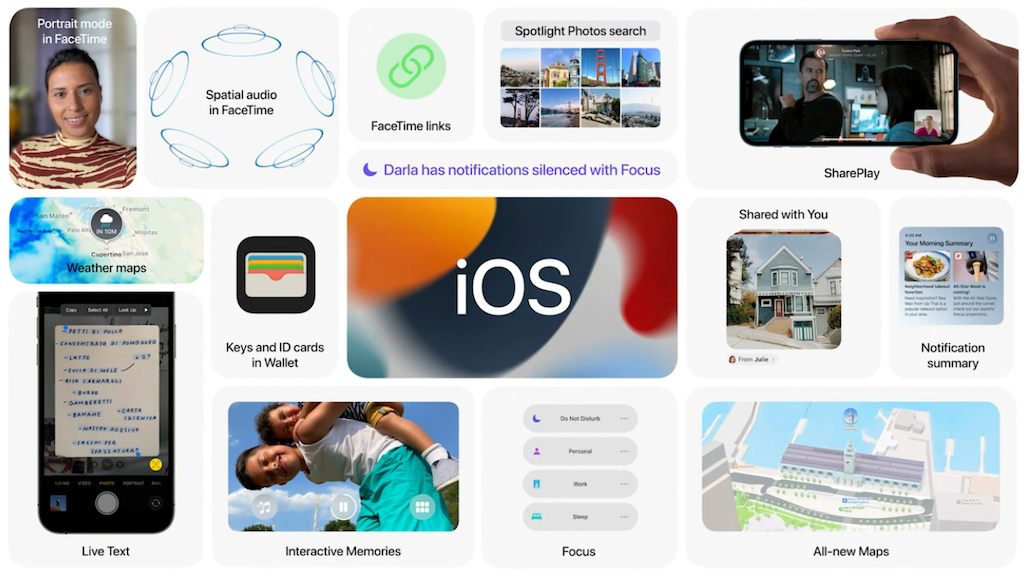
錦です。
この記事では、iOS 15とiPadOS 15のPublic betaの利用方法を解説します。
なお、Beta版はバグや致命的問題が数多く存在しており、iOS 15では正常に動作しないアプリもあります。無理なインストールは、故障や破損の理由にもなることから、一人で問題を解決する事ができるユーザーのみ利用することをおすすめし、バックアップを作成してからインストールすることや、サブの端末でインストールすることを強く推奨します。
また、iOS 15にアップデートすると、iOS 14には戻れません。戻せたとしてもiOS 15にしてから行った変更はもとには戻せないので注意です。
利用方法
iOS 14のPublic Betaと構成プロファイルが異なるのでプロファイルを再度インストールしなおす必要があります。
まず、iPhoneまたはiPadでbeta.apple.comにアクセスします。そして、少し下にスクロールして「登録」あるいは「サインイン」をタップします。
サインインし終わりましたら、「パブリックベータ用ガイド」というページが開きますので、その中からインストールしたいOSを選びます。今回はiOSで試します。
iOS 15を選んで下にスクロールすると、文章中に「お使いのデバイスを登録」というリンクがあるのでそれを押します。

そしたら「デバイスを登録」というページに移動するので、プロファイルをダウンロードを押します。
そして、出てくるポップアップで「許可」を選択します。

続いて、iOSの設定アプリから「プロファイルがダウンロード済み」とあるのでそれを押します。そして、それをインストールします。

端末のパスコードの入力が求められるので、入力し利用規約と注意事項が英語で書かれていますので読んでインストールを押すと再起動を求められます。ここで再起動してもiOS 15にはなりません。
そうしたら、設定アプリ>一般>ソフトウェア・アップデートから、普段のiOSアップデート通りにインストールすれば利用できます。